
Internet Explorer is niet de meest populaire browser en Microsoft heeft niet langer nieuwe functies eraan toegevoegd. 5 Legacy Windows-functies Microsoft kan nog niet met pensioen gaan 5 Legacy Windows-functies Microsoft kan zich niet terugtrekken Toch heeft Microsoft in de loop van de tijd veel oudere functies uit Windows verwijderd. Maar deze verouderde functies verdwijnen binnenkort niet meer. Lees verder . Toch wordt het tegenwoordig nog steeds door velen gebruikt. Of u nu gedwongen wordt om het voor uw werk te gebruiken of gewoon om persoonlijke redenen van Internet Explorer houdt, u moet weten hoe u het effectief kunt gebruiken.
Hier hebben we enkele veelgestelde vragen verzameld over Internet Explorer (IE). Lees verder om eenvoudige antwoorden te vinden voor enkele van de belangrijkste functies van de browser.
1. Wat is de nieuwste versie van Internet Explorer?
De nieuwste (en laatste) versie van Internet Explorer is versie 11. Alleen Windows 7, 8.1 en 10 gebruikers hebben toegang tot IE 11. Microsoft heeft ondersteuning voor alle andere IE-versies laten vallen Waarom u moet upgraden naar Internet Explorer 11 Nu Waarom zou u Upgrade naar Internet Explorer 11 Nu was het altijd moeilijk om Internet Explorer te installeren in een browser die mensen echt wilden gebruiken, maar het is mogelijk dat dit stadium met Internet Explorer 11 is bereikt. Meer lezen, van invloed op oudere versies van Windows waar IE 11 niet beschikbaar is. Bijvoorbeeld, Internet Explorer 8 is de nieuwste update van IE beschikbaar voor Windows XP, waardoor een onzekere browserkeuze Welke browser het meest beveiligd is op uw oude Windows XP-systeem? Welke browser is het meest veilig op uw oude Windows XP-systeem? Windows XP blijft een riskant besturingssysteem voor surfen op het web. Het beste dat je kunt doen is Internet Explorer weggooien. We laten u de beste browsers zien voor Windows XP. Lees verder .
Op het moment van schrijven is het volledige versienummer voor IE op Windows 10 11.64.16299.0 .
2. Welke versie van Internet Explorer heb ik?
U kunt eenvoudig controleren welke versie van Internet Explorer u gebruikt:
- Open Internet Explorer.
- Klik op het tandwiel Instellingen in de rechterbovenhoek van de browser.
- Selecteer Over Internet Explorer .
- U ziet uw huidige versienummer worden weergegeven in een nieuw dialoogvenster.
Als u het pictogram Instellingen niet ziet, gebruikt u een oude versie van IE of hebt u de werkbalken aangepast. Selecteer in dat geval het tabblad Help in de menubalk in de linkerbovenhoek (tik op de Alt- toets om deze balk weer te geven als u deze niet ziet) en kies vervolgens Over Internet Explorer .
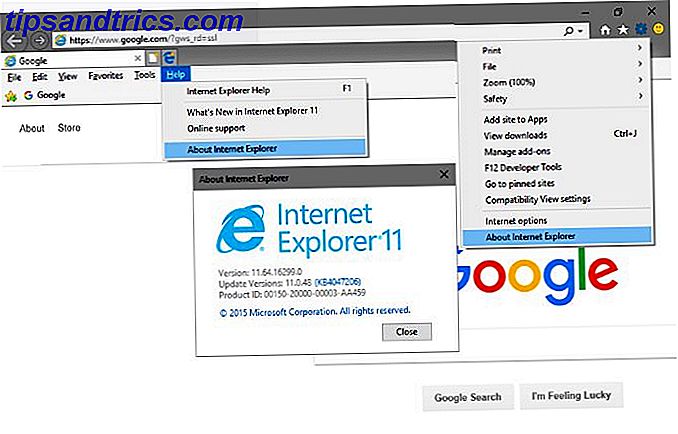
3. Hoe Internet Explorer te updaten
Ervan uitgaande dat u geen problemen hebt met Windows Update Problemen met Windows Update oplossen in 5 eenvoudige stappen Problemen met Windows Update oplossen in 5 eenvoudige stappen Is Windows Update mislukt? Misschien is de download vastgelopen of is de update geweigerd om te installeren. We zullen u laten zien hoe u de meest voorkomende problemen met Windows Update in Windows 10 kunt oplossen. Lees Meer, uw computer zou Internet Explorer automatisch moeten bijwerken. Microsoft levert zowel grote als kleine updates via Windows Update, dus IE heeft geen ingebouwde updater zoals andere browsers. U kunt altijd handmatig controleren of er updates zijn. Hoe u alles kunt weten Wat u moet weten over Windows Update Hoe u er achter kunt komen Informatie over Windows Update Microsoft publiceert eenmaal per maand op Patch Tuesday cumulatieve updates voor alle Windows-gebruikers. We laten u zien hoe u informatie over updates kunt verzamelen en over welke instellingen van Windows Update u op moet letten. Lees Meer om de nieuwste IE-patches te bemachtigen.
Windows 8.1- en Windows 10-gebruikers hebben al IE 11 omdat het met die versies van Windows is meegeleverd. Als u Windows 7 gebruikt, kunt u de nieuwste versie van IE direct downloaden van Microsoft om Windows Update te omzeilen. Degenen die de niet-ondersteunde Windows 8 uitvoeren, moeten zo snel mogelijk upgraden naar Windows 8.1 Windows 8.1 Update is here! Wat het is en hoe het nu te krijgen Windows 8.1-update is er! Wat het is en hoe het nu te krijgen Benieuwd naar de nieuwste Windows 8.1-update of niet zeker waar dit over gaat? KB2919355 is een cumulatieve update die wordt geleverd met handige functies. Het kan ook worden verwijderd als dit problemen veroorzaakt. Lees meer vanwege de vele voordelen op het gebied van beveiliging en bruikbaarheid.
Als u Windows Vista of eerder gebruikt, ontvangt u geen verdere updates voor Internet Explorer. IE 9 is de laatste versie van IE die werkt op Vista en Windows XP ondersteunt alleen IE 8.
4. Hoe u Internet Explorer uw standaardbrowser kunt maken
Als u Internet Explorer de kapitein wilt maken voor uw reizen over het web, kunt u dit als uw standaardbrowser instellen. Dit betekent dat wanneer u op koppelingen en andere ondersteunde bestandstypen klikt IE zal openen in plaats van een andere browser op uw pc. De beste webbrowser voor Windows De beste webbrowser voor Windows Wat is uw standaardwebbrowser? Hoewel we verwend zijn met keuzes, houden de meesten van ons vast aan de beproefde grote spelers. Wat zijn betere alternatieven voor gebruik van hulpbronnen, snelheid en beveiliging? Lees verder .
Ga als volgt te werk om IE in te stellen als uw standaardbrowser:
- Open Internet Explorer en selecteer het tandwielpictogram Instellingen rechtsboven.
- Selecteer internetopties .
- Kies bovenaan het tabblad Programma's .
- Selecteer Internet Explorer als standaardbrowser instellen .

Afhankelijk van de versie van Windows waarop u zich bevindt, kan dit resulteren in een aantal verschillende acties. Als u tekst ziet waarin staat dat Internet Explorer de standaardbrowser is, klikt u op OK en bent u klaar. Als u in plaats daarvan de pagina Standaardprogrammabestanden instellen ziet, selecteert u Internet Explorer in de linkerzijbalk en kiest u vervolgens Dit programma als standaard instellen .

In Windows 10 kunt u ook standaardwaarden instellen in de app Instellingen Standaardtoepassingen en instellingen wijzigen in Windows 10 Standaardapps en instellingen wijzigen in Windows 10 Windows 10 neemt veel beslissingen voor de luie gebruiker. Als u liever uw eigen master bent, kunt u uw eigen voorkeuren instellen. We laten u zien hoe. Lees verder . Ga naar Instellingen> Apps> Standaard apps, selecteer de categorie van de webbrowser en kies vervolgens Internet Explorer .
5. Hoe de Homepage te veranderen in Internet Explorer
Uw startpagina is de eerste pagina (of reeks pagina's) die u ziet wanneer u een nieuw IE-venster opent of op de startknop klikt. Wat u hier kiest, is aan u - probeer een van de beste sites op het web De beste websites op internet De beste websites op internet Een enorme lijst met de beste websites op internet, in veertien handige categorieën. Deze worden beschouwd als de top-of-the-line sites die u krijgen wat u nodig heeft. Lees Meer als u geen ideeën heeft.
Ga als volgt te werk om uw startpagina te wijzigen:
- Open Internet Explorer, klik op Instellingen en selecteer Internetopties .
- Selecteer het tabblad Algemeen .
- Voer onder het veld Startpagina de URL in voor de pagina die u als startpagina wilt instellen. Als u meerdere homepages wilt, voert u elke URL in op een eigen regel.
- Klik op Huidige gebruiken om de velden te vullen met uw huidige tabbladen. De knop Standaard gebruiken stelt deze in op MSN, of u kunt het tabblad Nieuw gebruiken om het eenvoudig te houden.

6. Hoe cookies te wissen in Internet Explorer
Cookies zijn kleine stukjes informatie die websites gebruiken om uw individuele browsen bij te houden. Ze stellen diegenen in die me ingelogd laten, maar kunnen ook worden gebruikt om je te volgen. Wat zijn Supercookies en waarom zijn ze gevaarlijk? Wat zijn Supercookies en waarom zijn ze gevaarlijk? Verizon is beboet voor het volgen van klanten met een unieke ID-header (UIDH), ook wel bekend als een 'supercookie'. Maar wat is een supercookie? En waarom is het erger dan een gewoon koekje? Lees verder .
Hoewel je waarschijnlijk niet altijd cookies wilt wissen 7 fouten die je maakt terwijl je op internet surft 7 Fouten die je maakt terwijl je op internet surft De meesten van ons spenderen elke dag uren op internet. Het blijkt dat je met een paar eenvoudige fouten je eigen surfervaring kunt saboteren. Lees Meer (zodat u niet hoeft in te loggen), het verwijderen ervan is eenvoudig:
- Open Internet Explorer en selecteer het tandwiel Instellingen en klik vervolgens op Internetopties .
- Selecteer op het tabblad Algemeen de knop Verwijderen ... onder het gedeelte Browsegeschiedenis .
- Er verschijnt een nieuw venster met verschillende soorten gegevens die u kunt verwijderen. Als u alleen cookies wilt wissen, schakelt u alles behalve Cookies en websitegegevens uit en klikt u op Verwijderen .
- Laat de Preserve Favorites-websitedata staan als u cookies wilt behouden voor sites die u als bladwijzer hebt aangemaakt.

Om dit proces te automatiseren, bekijkt u hoe u automatisch uw cookies en andere geschiedenis wist. Hoe u uw browsergeschiedenis handmatig en automatisch wist Hoe uw browsergeschiedenis handmatig en automatisch te wissen De websites die u bezoekt, laten sporen achter op uw computer. We laten u zien hoe u uw browsegeschiedenis kunt verwijderen in Firefox, Chrome, Edge en Internet Explorer. Lees verder .
7. Hoe Cache te wissen in Internet Explorer
Browser-cache zijn opgeslagen gegevens die door Internet Explorer worden bijgehouden, zodat het niet altijd opnieuw items hoeft te downloaden. Als u bijvoorbeeld een website bezoekt met een grote banner boven aan elke pagina, slaat uw browser dit cachegeheugen op zodat deze sneller kan worden weergegeven.
De cache leegmaken 7 Verborgen Windows Caches & Hoe ze te wissen 7 Verborgen Windows Caches & Hoe ze te wissen Cache-bestanden kunnen veel bytes kosten. Hoewel speciale hulpprogramma's u kunnen helpen bij het vrijmaken van schijfruimte, worden ze mogelijk niet allemaal gewist. We laten u zien hoe u handmatig opslagruimte vrijmaakt. Read More, waarmee u eenmalige problemen met een specifieke website kunt oplossen, moet u hetzelfde menu bezoeken als voor het verhelpen van cookies hierboven. We zullen deze keer een alternatieve methode aanbieden:
- Selecteer het tandwiel Instellingen op de werkbalk van Internet Explorer en kies vervolgens Veiligheid> Browsegeschiedenis verwijderen ... als een snelkoppeling naar de verwijderpagina. U kunt ook de sneltoets Ctrl + Shift + Del gebruiken.
- Wis alle vakken behalve Tijdelijke internetbestanden en websitebestanden en klik vervolgens op Verwijderen .
- Vergeet niet dat u het bijhouden van Favorieten-websitegegevens kunt behouden om te voorkomen dat de cache voor uw bladwijzers wordt gewist.

8. Hoe kan ik cookies inschakelen in Internet Explorer
Hoewel het opschonen van cookies je privacy kan helpen vermijden Internet Surveillance vermijden: de complete gids Internetbewaking vermijden: de complete gids Internetbeveiliging is nog steeds een hot topic, dus we hebben deze uitgebreide informatiebron gemaakt over waarom het zo belangrijk is, wie erachter zit, of je het volledig kunt vermijden, en meer. Meer lezen, het uitschakelen van cookies kan ervoor zorgen dat sommige websites niet goed werken.
Als u problemen hebt met betrekking tot cookies, controleert u de volgende IE-instellingen om ervoor te zorgen dat cookies zijn ingeschakeld:
- Selecteer Instellingen> Internetopties in de IE-werkbalk.
- Kies het tabblad Privacy .
- Klik onder Instellingen op de knop Geavanceerd . Hier kunt u kiezen of u cookies van zowel de eerste als de derde partij wilt accepteren, blokkeren of vragen . First-party cookies zijn afkomstig van de website die u bezoekt, terwijl third-party cookies van een andere entiteit (meestal een adverteerder) zijn. Selecteer Accepteren om alle cookies in te schakelen, of Prompt en IE zullen u elke keer vragen wat u moet doen, hoewel dit waarschijnlijk irritant wordt.
- Schakel de sessiecookies altijd toestaan in om cookies toe te staan die verdwijnen wanneer u uw browser sluit.
- Klik ten slotte op de knop Sites op het tabblad Privacy om ervoor te zorgen dat u niet alle cookies van een bepaald domein hebt geblokkeerd.

9. Hoe verwijder ik Internet Explorer
U kunt Internet Explorer niet verwijderen zoals de meeste andere Windows-software. Windows-programma's in bulk installeren en verwijderen Windows-programma's in bulk installeren en verwijderen Een massa-installatieprogramma of uninstaller kan u veel tijd besparen. Weet je nog de laatste keer dat je een nieuwe computer hebt opgezet? We gaan je leren hoe je deze taken in een flits kunt doen. Lees verder . Dat komt omdat Microsoft het als een Windows-component beschouwt. U moet het dus verwijderen via het Windows-functiemenu.
Hier is hoe u Internet Explorer verwijdert:
- Typ Windows-functies in het menu Start en selecteer de optie Windows-functies in- of uitschakelen die verschijnt.
- Blader in het resulterende dialoogvenster naar beneden totdat u Internet Explorer 11 ziet . Schakel het vakje uit en klik vervolgens op OK .
- Geef Windows even de tijd om IE te verwijderen. Vervolgens wordt een prompt weergegeven om uw computer opnieuw op te starten en de bewerking te voltooien. Start opnieuw op en zeg vaarwel tegen IE.

Houd er rekening mee dat als u op Windows 7 of 8.1 en geen andere browser hebt geïnstalleerd, u niet op internet kunt surfen zodra IE verdwenen is. U moet dus Internet Explorer gebruiken om Chrome, Firefox of een andere browser te downloaden voordat u IE verwijdert. Windows 10-gebruikers hebben Microsoft Edge Dit is waar Microsoft Edge goed voor is Microsoft Edge is goed voor Microsoft Edge is veel beter dan Internet Explorer. Het is tijd om browser-agnostisch te worden. We laten u de unieke functies zien die Edge het gebruik waard maken, zelfs als dit niet uw belangrijkste browser is. Lees meer, dus dit is geen probleem voor hen.
Klaar om Internet Explorer als een professional te gebruiken?
We hebben de grootste vragen behandeld die gebruikers hebben over werken in Internet Explorer. Nu hoef je niet in het duister te blijven wanneer iets over IE je puzzelt. Omdat Microsoft de browser nu alleen maar onderhoudt, hoeft u gelukkig geen grote wijzigingen aan te brengen die deze instructies overbodig maken.
Als u een specifiek probleem hebt met Internet Explorer, raadpleeg dan onze IE-gids voor probleemoplossing 7 Meest voorkomende problemen met Internet Explorer (en eenvoudige manieren om dit probleem op te lossen) 7 Meest voorkomende problemen met Internet Explorer (en eenvoudige manieren om dit op te lossen) Hier zijn enkele van de volgende de meest voorkomende problemen die u tegen kunt komen met IE en snelle en eenvoudige oplossingen om ze te verhelpen. Lees verder .
Gebruik je Internet Explorer met geweld of naar keuze? Wat houdt je in gebruik als er zoveel alternatieven beschikbaar zijn? Vertel ons in de reacties!
Beeldcreditief: realinemedia / Depositphotos



